Chrome là trình duyệt phổ biến nhất hiện nay trên Mac, PC, Android, iPhone,… Nên có thể bạn đã dùng trình quản lý mật khẩu mà Google tích hợp vào Chrome để lưu mật khẩu và thông tin đăng nhập. Cho đến nay, bạn chỉ có thể sử dụng các mật khẩu đã lưu này trong Google Chrome. Nhưng bạn có thể dễ dàng đặt Chrome làm trình quản lý mật khẩu trên iPhone ở cấp độ toàn hệ thống, nghĩa là bạn có thể tự động điền các mật khẩu đã lưu từ Chrome vào Safari, ứng dụng và các nơi khác. Nó sẽ hoạt động gần giống như iCloud Keychain của Apple vậy.
Dưới đây là cách thêm Google Chrome làm trình tự động điền mật khẩu trên iPhone để dễ dàng tự động điền thông tin đăng nhập được lưu trong đó.
iCloud Keychain (hay chuỗi khóa iCloud) là giải pháp mặc định được Apple tích hợp sẵn trên các thiết bị của họ (cũng có ứng dụng cho Windows) để lưu trữ thông tin đăng nhập của bạn một cách an toàn. Trên Android và Chrome, chúng ta có Trình quản lý mật khẩu của Google là giải pháp mặc định để lưu trữ những thông tin này.
Nếu bạn là một người dùng Android lâu năm và mới chuyển sang iPhone hoặc bạn giống như mình, dùng Chrome trên Mac (hoặc PC) nhưng lại dùng Safari trên iPhone thì bạn có thể thấy bất tiện khi phải mở Chrome trên iOS thường xuyên chỉ để sao chép các mật khẩu đã lưu ở đây.
Đó là lý do tại sao bạn cần đặt trình tự động điền mật khẩu của Chrome thành mặc định trên iOS để ngay cả khi bạn đăng nhập vào một trang web trong Safari hoặc ứng dụng của bên thứ ba, Chrome có thể tự động điền mật khẩu cho bạn một cách dễ dàng. Không cần phải đi sao chép mật khẩu thủ công nữa.
Cách đặt Chrome thành trình tự động điền mật khẩu mặc định
- Tải Google Chrome trên iPhone hoặc iPad của bạn. Nếu bạn đã tải về trước đó, bạn cần cập nhật nó lên phiên bản mới nhất trong App Store.
- Mở Google Chrome lên và đăng nhập bằng tài khoản Google của bạn. Để kiểm tra, hãy nhấn vào biểu tượng ba chấm – Cài đặt và bạn sẽ thấy tùy chọn Đồng bộ hóa đang bật. Nếu không, hãy nhấn vào Đồng bộ hóa – Thêm tài khoản và đăng nhập.
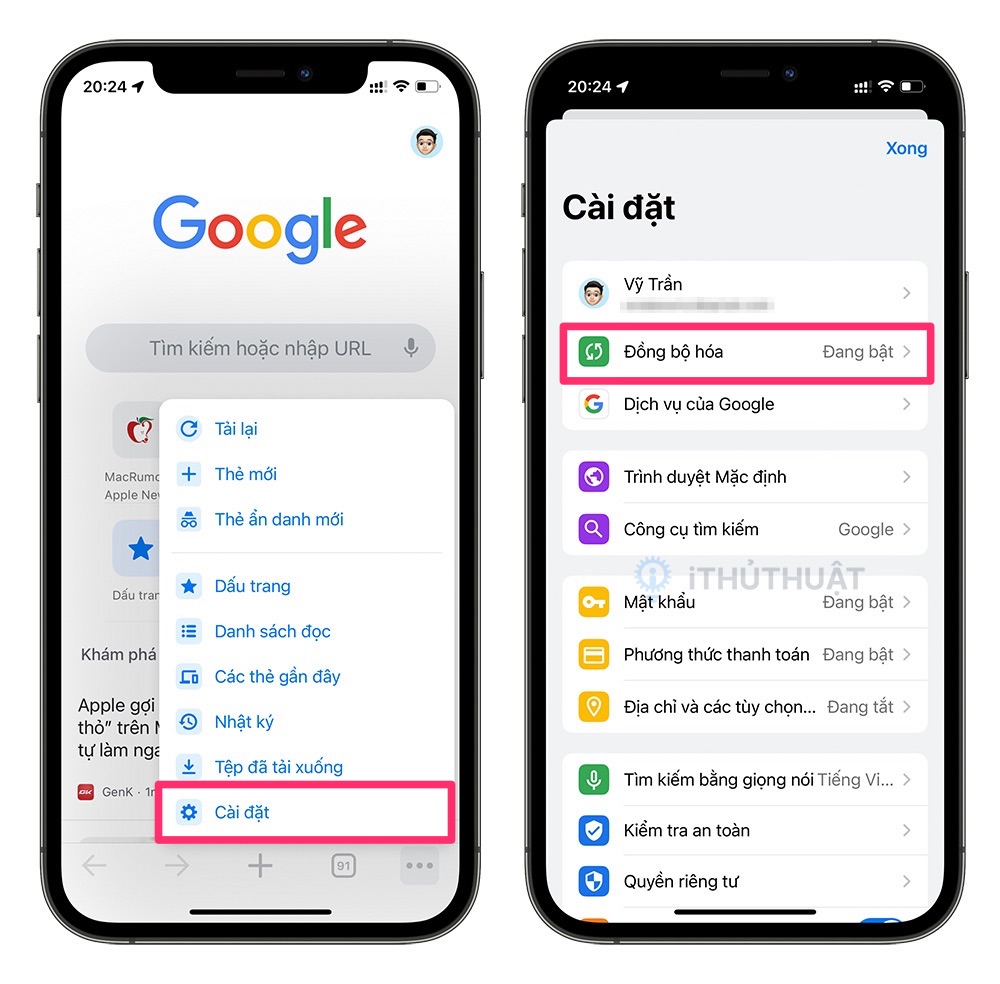
- Mở ứng dụng Cài đặt trên thiết bị và nhấn vào Mật khẩu – Tự động điền mật khẩu (Passwords – AutoFill Passwords).

- Chọn Chrome và nhấn vào nút Bật tính năng tự động điền (Turn on AutoFill). Để làm cho mọi thứ nhanh hơn, bạn có thể cho phép Chrome sử dụng Face ID nếu nó yêu cầu.

Cách tự động điền mật khẩu Google Chrome trên iPhone
Sau khi bạn làm theo các bước trên, giờ đây bạn có thể tự động điền mật khẩu từ Chrome đơn giản như khi bạn dùng tính năng iCloud Keychain (Chuỗi khóa iCloud) hoặc bất kỳ trình quản lý mật khẩu nào của bên thứ ba. Dưới đây là các bước thực hiện:
- Truy cập vào trang đăng nhập của một ứng dụng hoặc trang web. Từ phía trên bàn phím iPhone, nhấn vào Mật khẩu (Passwords). Nếu bạn không thấy biểu tượng này, hãy nhấn vào mũi tên nhỏ hoặc biểu tượng chìa khóa.
- Nhấn vào Chrome và xác thực bằng Face ID, Touch ID hoặc mật mã iPhone.
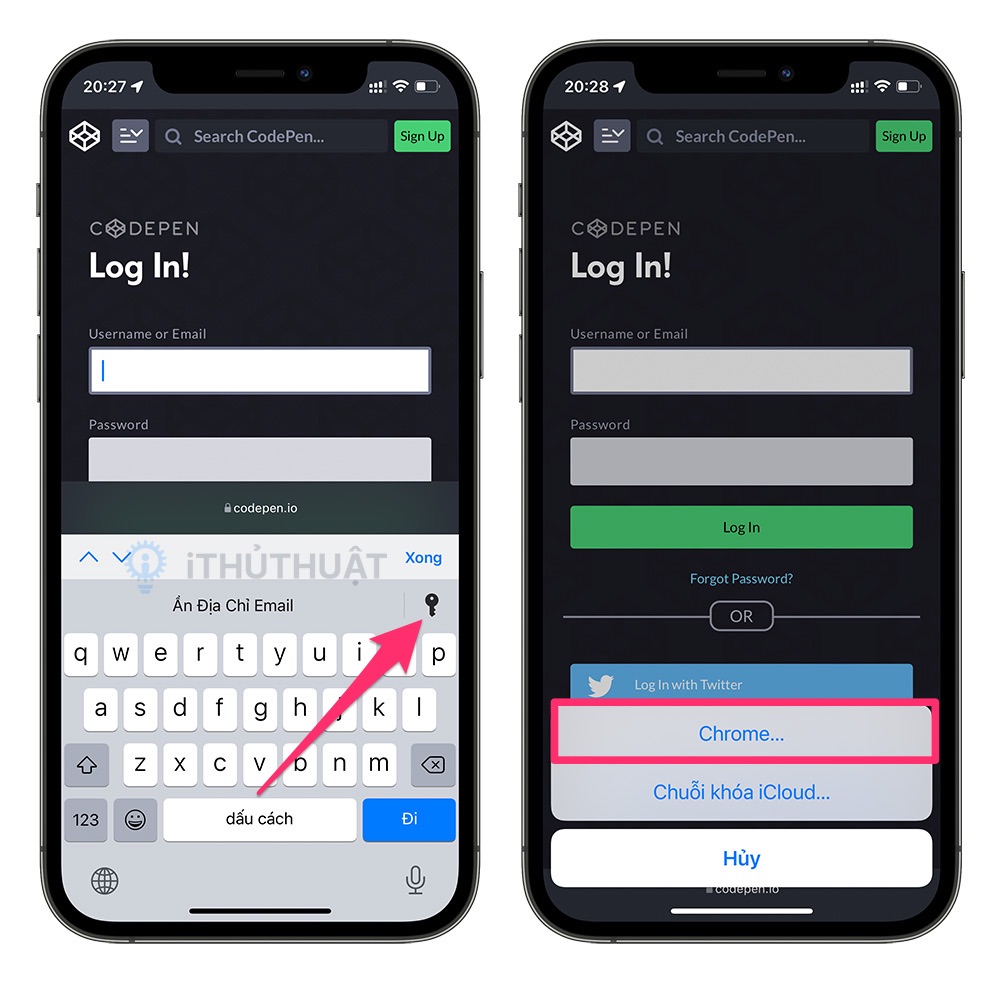
- Chọn thông tin đăng nhập từ trang web đã lưu trước đó, thường nó sẽ đề xuất ở trên luôn cho bạn chọn, nếu không thì phải kéo xuống dưới và tìm.
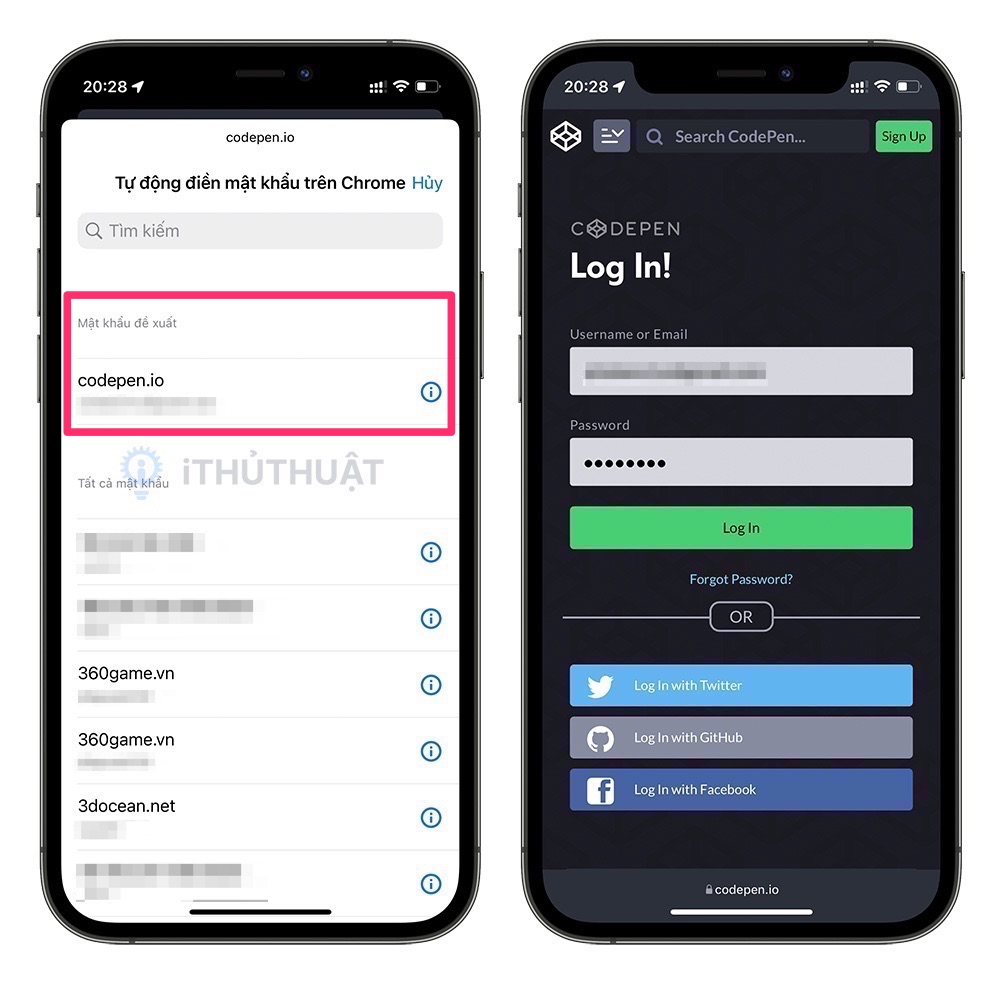
- Ngay lập tức, Chrome sẽ tự động điền tên người dùng và mật khẩu. Bây giờ chỉ cần nhấn nút đăng nhập.
Một số lưu ý khi dùng trình tự động điền mật khẩu Google Chrome trên iPhone
- Bạn có thể sử dụng đồng thời cả trình quản lý mật khẩu của Google Chrome và Chuỗi khóa iCloud. Và điều này không thừa thãi. Mình có hơn 50 mật khẩu được lưu trong chuỗi khóa iCloud và khoảng hơn 100 mật khẩu trong Chrome. Giờ đây, mình đã có thể sử dụng chúng ở bất cứ đâu. Quá đã.
- Nếu bạn mở Chrome và đăng xuất tài khoản, thì bạn không thể truy cập vào mật khẩu được lưu trong Chrome nữa, tương tự như khi bạn xóa ứng dụng Chrome.
Nếu trình tự động điền mật khẩu Chrome không tự động điền mật khẩu
Làm theo các giải pháp này khi bạn không thể tự động điền mật khẩu từ Chrome trên các ứng dụng iPhone và trang web bên ngoài trình duyệt Chrome.
- Đảm bảo rằng bạn đã cập nhật ứng dụng Google Chrome lên phiên bản mới nhất.
- Đảm bảo bạn đã đăng nhập vào đúng tài khoản Google trong Chrome. Các mật khẩu của bạn sẽ được lưu trong tài khoản Google, do đó nếu bạn đăng nhập vào tài khoản khác thì tất nhiên bạn sẽ không có các mật khẩu đã lưu.
- Khởi động lại iPhone của bạn.
- Nếu vẫn không được, bạn có thể xóa Chrome sau đó tải lại và thử qua các giải pháp trên.
Theo iDB


Bình luận